Po príprave a aktualizácii iPadu na iOS 9 rýchlo objavíte mnoho nových funkcií. Nové funkcie multitasking umožňujú nový režim presúvania, na ktorom môžete prezerať a používať aplikáciu na okraji obrazovky. Potom je rozdelený pohľad, ktorý vám umožňuje spustiť dve aplikácie súčasne. Môžete dokonca sledovať video aj počas používania inej aplikácie s novou funkciou obrazu v obraze.
Posledným z nových funkcií multitaskingu je nová virtuálna klávesnica. Klávesnica sa môže rýchlo premeniť na trackpad pre rýchle navigovanie a úpravu textu a neustále ponúka skratky na nástroje tesne nad klávesami pre jednoduchú úpravu.
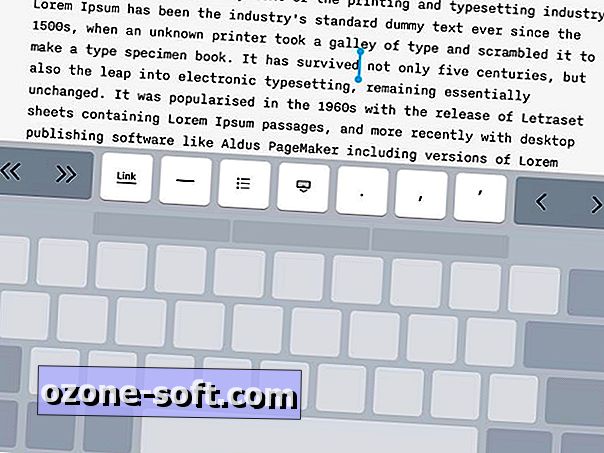
", " modalTemplate ":" {{content}} ", " setContentOnInit ": false} '>
Pri písaní pomocou klávesnice ho môžete previesť na trackpad umiestnením dvoch prstov na obrazovku kdekoľvek vo vnútri klávesnice. Klávesy sa zmenia na tmavosivé a stratia všetky písmená a čísla. Kurzor môžete presunúť potiahnutím oboch prstov po obrazovke a zdvihnutím prstov po dosiahnutí cieľa.
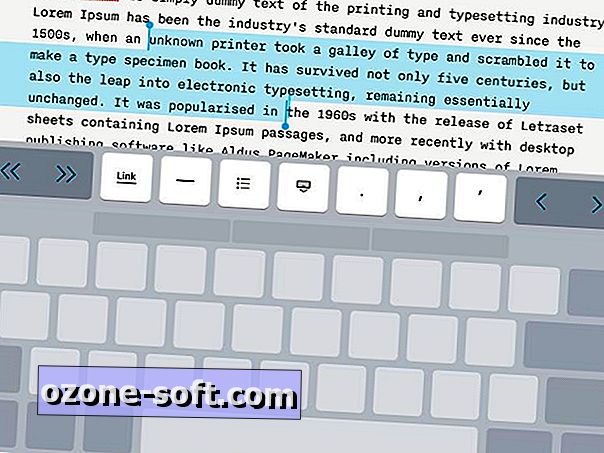
Rovnaké nastavenie môžete použiť na zvýraznenie veľkých blokov textu. Namiesto umiestnenia dvoch prstov na obrazovku však rýchlo dvakrát klepnete dvoma prstami (ponecháte obaja na obrazovke druhého kohúta). Najskôr sa zvýrazní najbližšie textové slovo alebo znak, pričom sa zvýrazní viac textu pri pretiahnutí prstov.
Funkcia trackpadu sa ľahko používa tak dlho, ako si spomeniete na jednu vec: rozdeľte prsty trochu od seba. Za prvý mesiac verejnej beta verzie som stále držal prsty hneď vedľa seba a mal problémy. Akonáhle som si predstavil tento malý trik von, život dostal oveľa jednoduchšie.
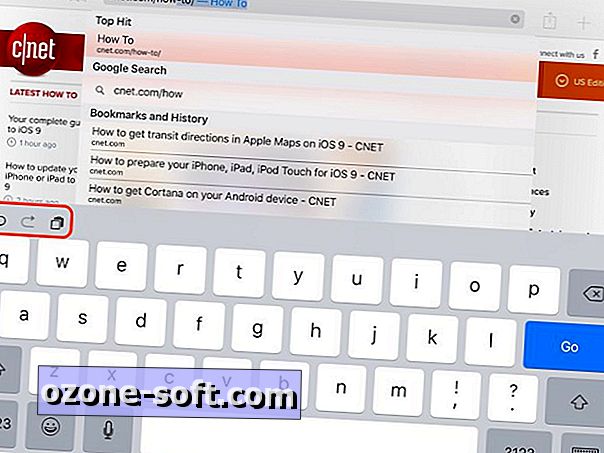
", " modalTemplate ":" {{content}} ", " setContentOnInit ": false} '>
Keď používate novú klávesnicu v rôznych aplikáciách, všimnete si, že tesne nad horným riadkom na oboch stranách rýchlych tipov sú klávesové skratky. Súčasné kľúče sa budú líšiť v závislosti od aplikácie na aplikáciu, ale obsah je rovnaký: tieto klávesy poskytujú cenné skratky pre príkazy ako kopírovanie, vkladanie, vrátenie späť a formátovanie textu. Zvyčajne používajte miesto namiesto dlhého stlačenia na obrazovke, zvýraznenie textu a prejdenie v rozbaľovacej ponuke.
Rovnaká funkcionalita podobná trackpadu sa presunie na iPhone 6s a 6s Plus, ale nie na staršie modely, ktoré vyžadujú aktiváciu funkcie 3D Touch.
Viac tipov pre iOS 9 nájdete v našom úplnom sprievodcovi pre iOS 9.













Zanechajte Svoj Komentár